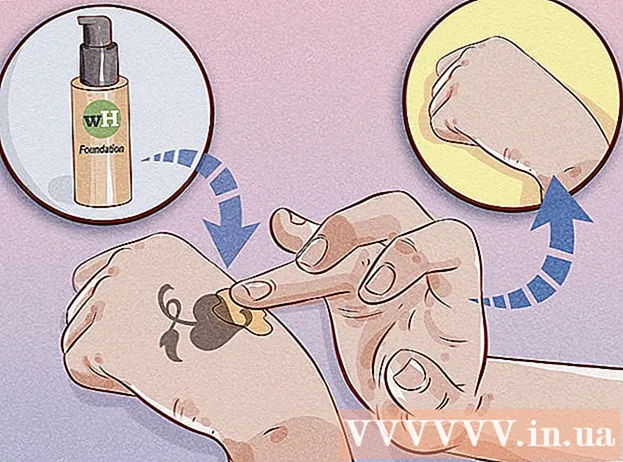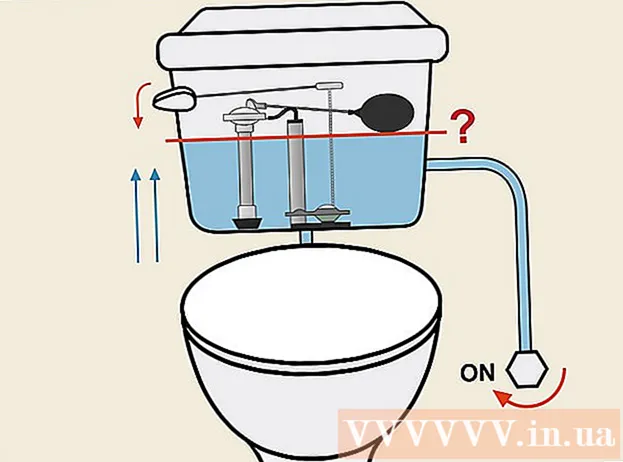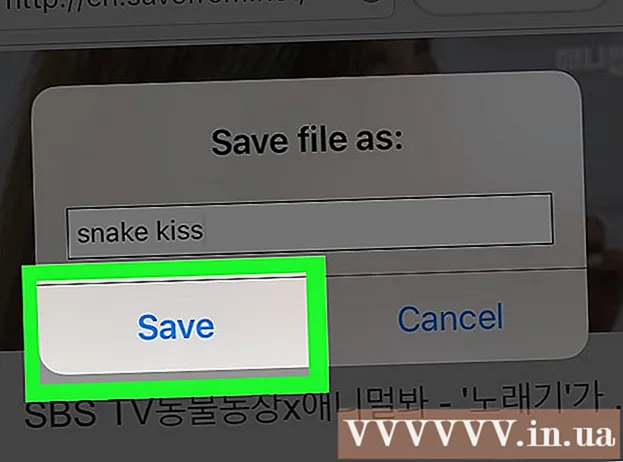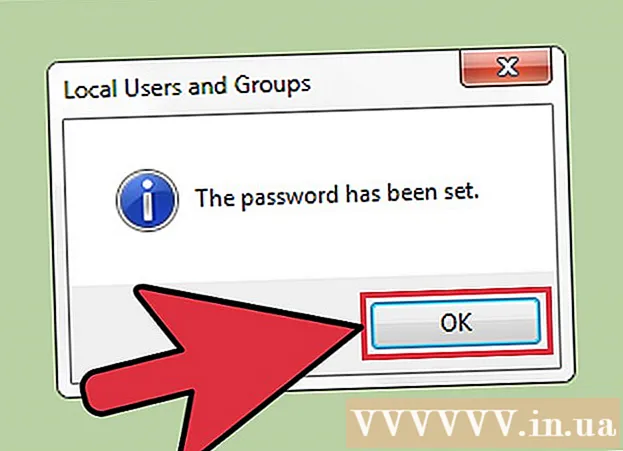Forfatter:
Clyde Lopez
Opprettelsesdato:
17 Juli 2021
Oppdater Dato:
1 Juli 2024

Innhold
Denne artikkelen viser deg hvordan du endrer antrekket ditt i Bitmoji uten å bla gjennom frisyrer, fysikk og ansiktsfunksjoner.
Trinn
Metode 1 av 2: På en mobil enhet
 1 Start Bitmoji. Det er et grønt ikon med en hvit smilende tekstsky på skrivebordet (eller i app -skuffen hvis smarttelefonen din kjører Android).
1 Start Bitmoji. Det er et grønt ikon med en hvit smilende tekstsky på skrivebordet (eller i app -skuffen hvis smarttelefonen din kjører Android).  2 Trykk på det t-skjorteformede ikonet øverst til høyre på skjermen. Du blir ført til skjermen for valg av avatar -klær.
2 Trykk på det t-skjorteformede ikonet øverst til høyre på skjermen. Du blir ført til skjermen for valg av avatar -klær. - Hvis du er logget på Bitmoji via Snapchat, åpner du vinduet gjennom denne appen. Trykk på Bitmoji -ikonet øverst til venstre på Snapchat, og velg "Rediger Bitmoji" for lånet.
 3 Velg et antrekk. Bla gjennom de tilgjengelige antrekkene og velg det du liker. På skjermen vil du se hvordan antrekket ser ut på avatarens kropp.
3 Velg et antrekk. Bla gjennom de tilgjengelige antrekkene og velg det du liker. På skjermen vil du se hvordan antrekket ser ut på avatarens kropp. - Hvis du ikke liker antrekket, trykker du på Tilbake -knappen (pilen i øvre venstre hjørne av skjermen) for å gå tilbake til listen over antrekk.
 4 Trykk på haken øverst til høyre på skjermen for å bekrefte valget. Det valgte antrekket vises på avataren din når du starter Bitmoji igjen.
4 Trykk på haken øverst til høyre på skjermen for å bekrefte valget. Det valgte antrekket vises på avataren din når du starter Bitmoji igjen.
Metode 2 av 2: På datamaskinen
 1 Start Chrome -nettleseren din. Hvis du ikke har Google Chrome, kan du lese Hvordan laste ned Google Chrome. Det er nødvendig for å jobbe med Bitmoji -utvidelsen, der avatarantrekk kan endres på datamaskinen.
1 Start Chrome -nettleseren din. Hvis du ikke har Google Chrome, kan du lese Hvordan laste ned Google Chrome. Det er nødvendig for å jobbe med Bitmoji -utvidelsen, der avatarantrekk kan endres på datamaskinen.  2 Installer Bitmoji -utvidelsen. Hvis Bitmoji -knappen (grønt ikon med hvit smilende tekstsky) allerede finnes øverst til høyre i nettleseren din, fortsett til neste trinn.
2 Installer Bitmoji -utvidelsen. Hvis Bitmoji -knappen (grønt ikon med hvit smilende tekstsky) allerede finnes øverst til høyre i nettleseren din, fortsett til neste trinn. - Gå til https://www.bitmoji.com.
- Rull til bunnen og klikk på "Bitmoji for Chrome Desktop". Ikonet ligner på Google -logoen og ligger helt nederst på siden.
- Klikk på "Installer".
 3 Klikk på Bitmoji -knappen. Det er en grønn knapp med en hvit smilende tekstsky øverst til høyre i nettleseren.
3 Klikk på Bitmoji -knappen. Det er en grønn knapp med en hvit smilende tekstsky øverst til høyre i nettleseren.  4 Logg på Bitmoji. Hvis du automatisk er logget på og ser en liste over tilpassede Bitmoji, kan du gå til neste trinn. Ellers kan du bruke en av følgende metoder for å logge på kontoen din:
4 Logg på Bitmoji. Hvis du automatisk er logget på og ser en liste over tilpassede Bitmoji, kan du gå til neste trinn. Ellers kan du bruke en av følgende metoder for å logge på kontoen din: - Klikk på "Logg inn med Facebook" hvis Bitmoji er koblet til Facebook -kontoen din. Du blir bedt om å logge på Facebook hvis du ikke allerede har gjort det.
- Skriv inn ditt Bitmoji brukernavn og passord hvis kontoen din ikke er knyttet til Facebook.
 5 Velg en avatarstil. Det er Bitmoji og Bitstrips -stiler å velge mellom. Sørg for å velge en stil du allerede bruker (med mindre du vil endre utseendet til avataren).
5 Velg en avatarstil. Det er Bitmoji og Bitstrips -stiler å velge mellom. Sørg for å velge en stil du allerede bruker (med mindre du vil endre utseendet til avataren).  6 Klikk på Frisyrer. Dette alternativet er helt øverst på listen over mulige frisyrer. Ikke bekymre deg, dette vil ikke endre avatarens frisyre på noen måte, det vil bare vise en liste over andre redigerbare alternativer.
6 Klikk på Frisyrer. Dette alternativet er helt øverst på listen over mulige frisyrer. Ikke bekymre deg, dette vil ikke endre avatarens frisyre på noen måte, det vil bare vise en liste over andre redigerbare alternativer.  7 Rull ned og klikk på Klær. Bruk den grå rullefeltet til høyre for kleslisten.
7 Rull ned og klikk på Klær. Bruk den grå rullefeltet til høyre for kleslisten.  8 Velg et antrekk for å se hvordan avataren din endrer seg.
8 Velg et antrekk for å se hvordan avataren din endrer seg. 9 Klikk på Lagre avatar for å bekrefte valget. Neste gang du setter inn Bitmoji i en chat eller melding, vil avataren din ha et nytt antrekk.
9 Klikk på Lagre avatar for å bekrefte valget. Neste gang du setter inn Bitmoji i en chat eller melding, vil avataren din ha et nytt antrekk.